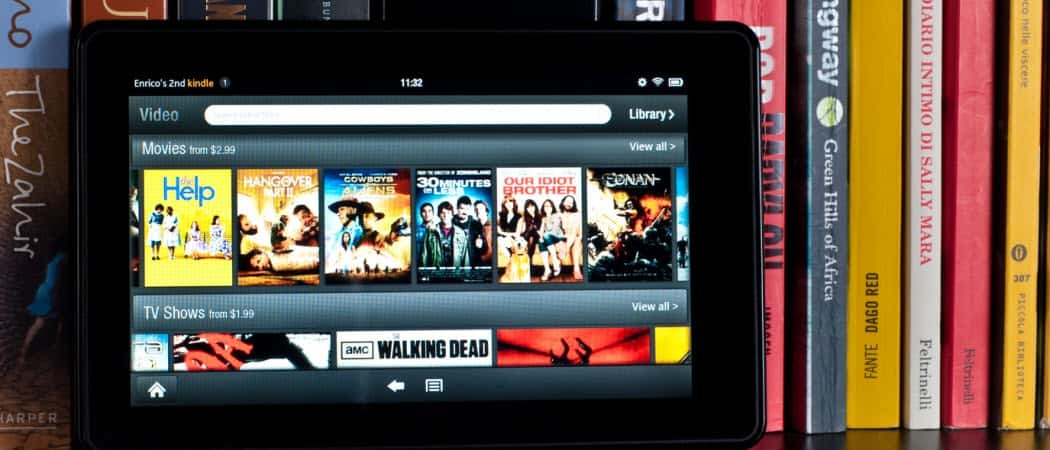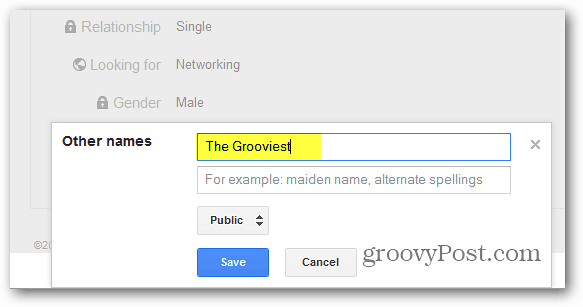Како да поправите да Екцел не препознаје датуме
Мајкрософт Офис канцеларија Мицрософт екцел Јунак Екцел / / August 11, 2023

Објављено

Да ли Екцел не препознаје датуме у вашој табели? Може бити неколико разлога зашто. Да бисте решили проблем, следите кораке у овом водичу.
Екцел је невероватно моћна апликација за табеларне прорачуне, али понекад може изгледати помало глупо. Имате податке који су очигледно у стандардном формату датума, али из неког разлога Екцел уопште не препознаје ћелије као да садрже датуме. На пример, ако покушате да сортирајте своје Екцел податке до ових датума, нећете добити очекивану наруџбу.
Добра вест је да је могуће натерати Екцел да коначно схвати да ваше ћелије садрже датуме, а постоји неколико начина на које то можете да урадите. Ево како да поправите да Екцел не препознаје датуме.
Како да поправите препознавање датума у Екцелу користећи текст у колоне
Један ефикасан метод решавања проблема са Екцел не препознаје датуме је коришћење алата Текст у колоне. Ово вам омогућава да конвертујете своје податке у а одређени формат датума тако да га Екцел препозна. Затим можете форматирати ћелију да прикаже датум у формату који желите.
Да бисте поправили датуме помоћу алатке Тект то Цолумнс:
- Изаберите колону која садржи ваше датуме кликом на заглавље колоне или истакните одређене датуме.
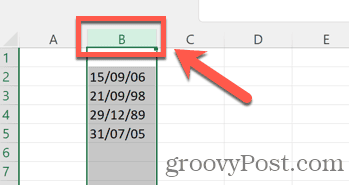
- Кликните Датум мени.
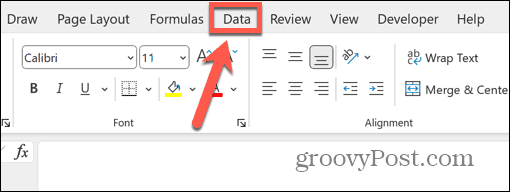
- На траци кликните на Текст у колоне дугме.
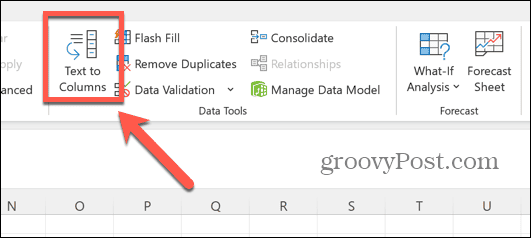
- Обезбедити да Раздвојено је изабран и кликните Следећи.

- Уверите се да ништа од Делимитерс су означени и кликните Следећи.
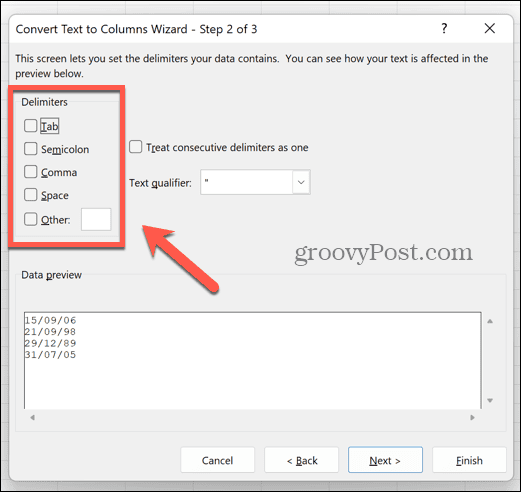
- Изаберите Датум испод Формат података колоне и изаберите формат у којем се појављују ваши датуми. У овом примеру, формат је дан/месец/година па бисмо изабрали ДМИиз падајућег менија.
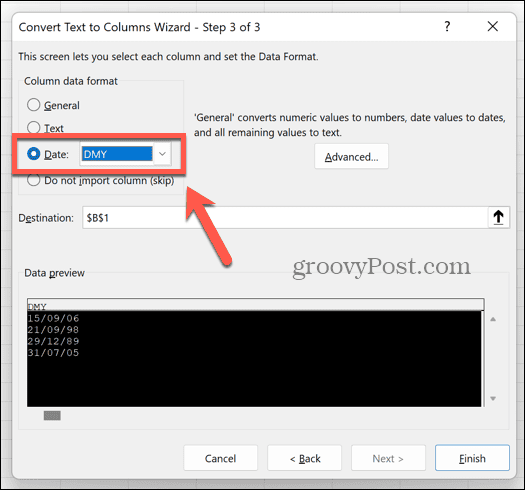
- Кликните Заврши.
- Ваше ћелије би сада требало да буду препознате као датуми и конвертоване у подразумевани формат датума.
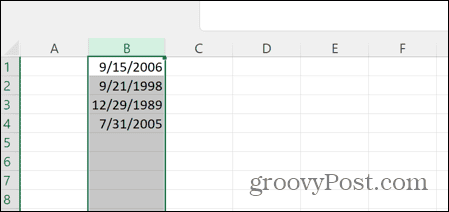
- Да бисте подесили жељени формат датума, поново изаберите колону и кликните десним тастером миша на било коју ћелију.
- Изаберите Формат Целлс.
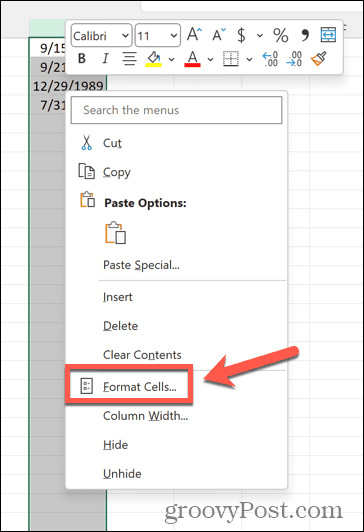
- Изабери Датум као што је Цатегори.
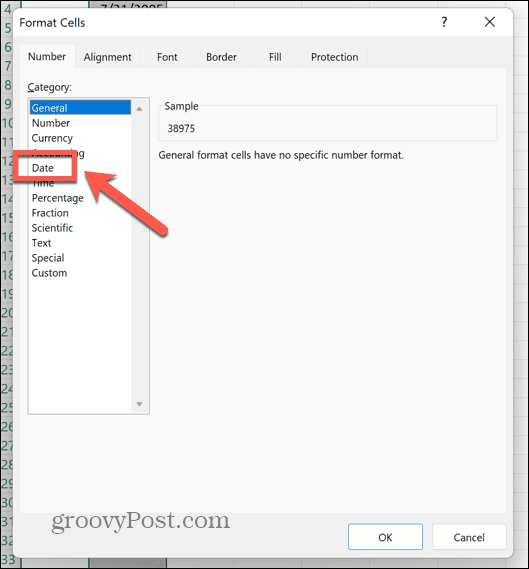
- Изаберите жељени формат датума; можете променити локацију ако треба да промените редослед дана и месеца.
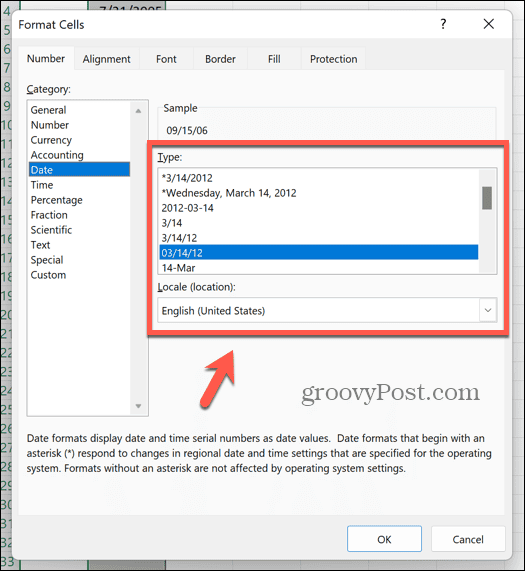
- Кликните У реду и ваши датуми се конвертују у изабрани формат.
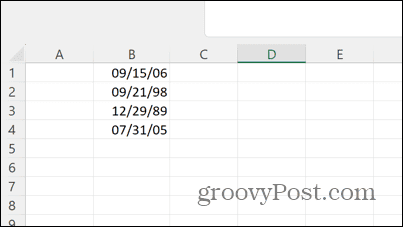
- Сада можете исправно сортирати своје датуме хронолошким редом.
Како уклонити времена из ваших датума у Екцелу
Ако ваши подаци имају и датум и време у истој ћелији, то може изазвати проблеме. Можете користити метод сличан оном изнад оголити времена и само остави датуме. Затим можете форматирати датуме како вам одговара.
Да бисте уклонили времена из датума помоћу функције Тект то Цолумнс у Екцел-у:
- Изаберите колону која садржи ваше датуме и времена.
- Изаберите Датум мени.
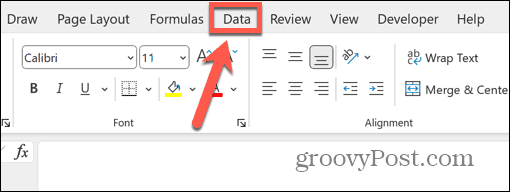
- Кликните Текст у колоне дугме.
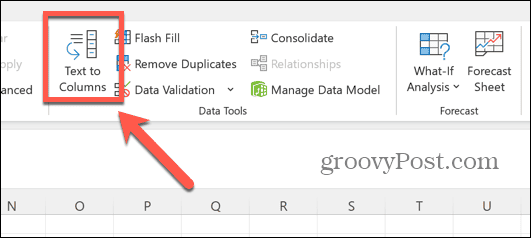
- Изаберите Раздвојено и кликните Следећи.

- Изаберите симбол који се налази између датума и времена у вашим подацима, као што су размак, зарез или тачка и зарез.
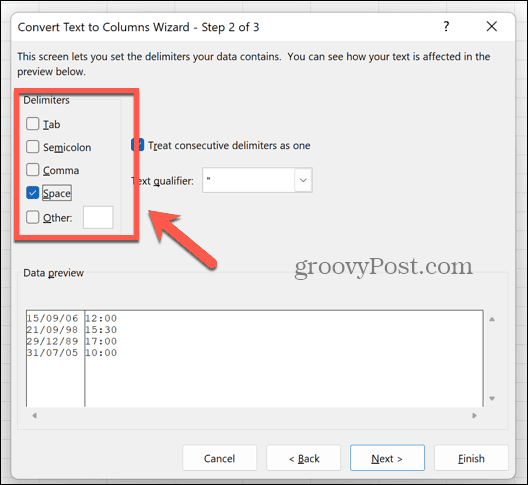
- Ако је у питању други симбол, изаберите Остало и унесите симбол у поље.
- У Преглед података треба да видите да су ваши датуми и времена подељени у две различите колоне.
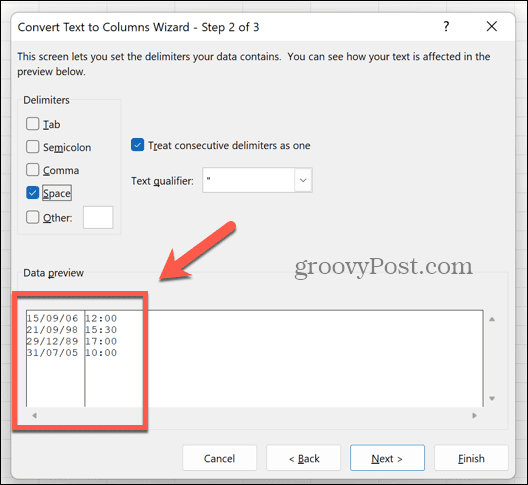
- Кликните Следећи.
- У Преглед података изаберите колону која садржи ваше датуме.
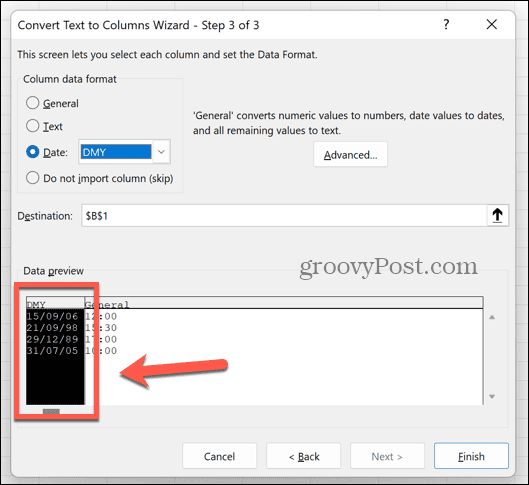
- Испод Формат података колоне изаберите Датум и изаберите редослед којим се појављују ваши датуми. У овом примеру, редослед је дан/месец/година па бисмо изабрали ДМИ из падајућег менија.
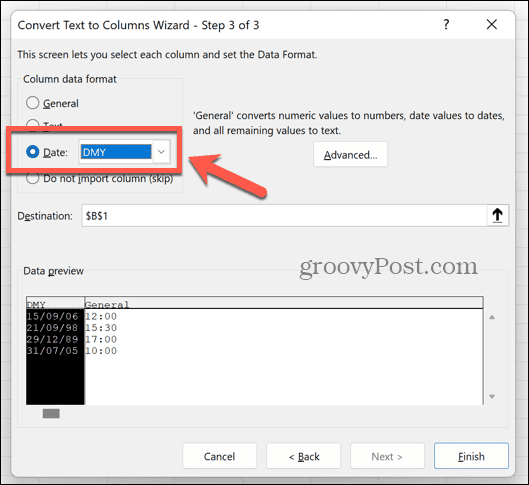
- Изаберите колону која садржи ваша времена у Преглед података.
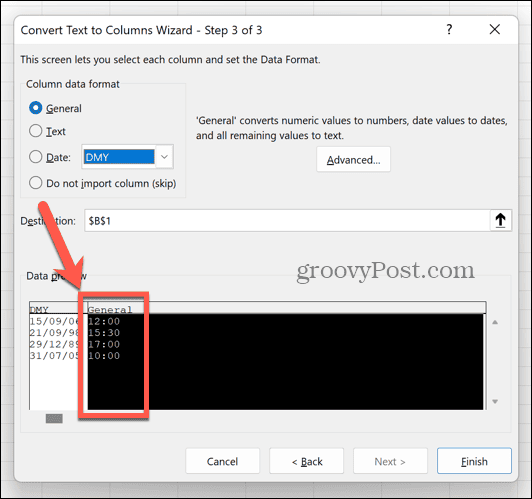
- Изаберите Не увози колону (прескочи). Ово ће осигурати да времена буду уклоњена из ваших података.
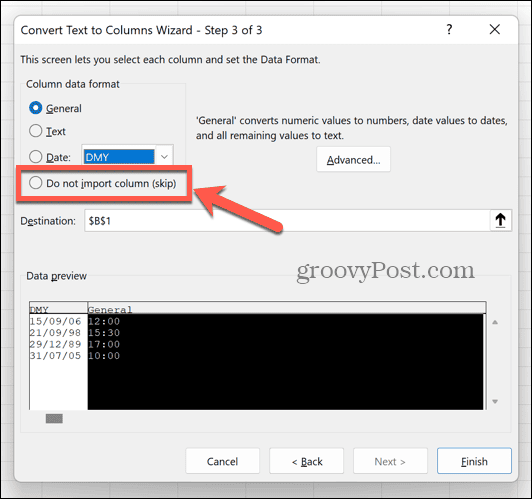
- Кликните Заврши.
- Ваше ћелије сада треба да садрже само датуме, а не времена.
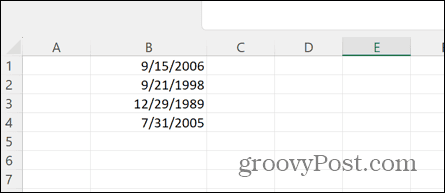
- Да бисте поставили формат датума, поново означите колону и кликните десним тастером миша на било коју од изабраних ћелија.
- Кликните Формат Целлс.
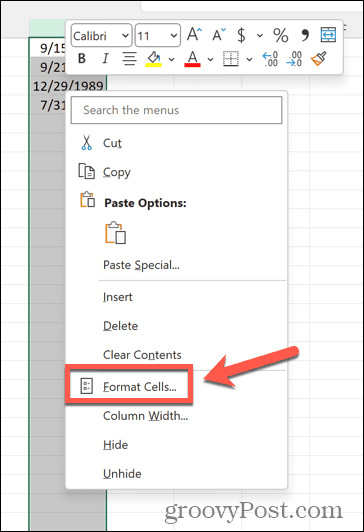
- Изаберите Датум.
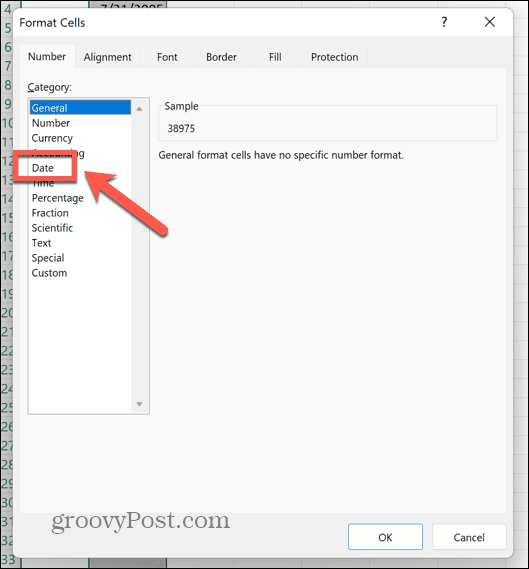
- Изаберите формат датума из опција.
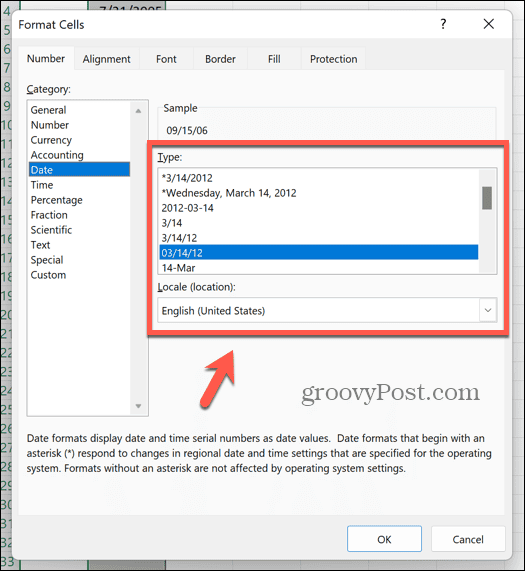
Како претворити текст у вредности у Екцел-у помоћу функције ВАЛУЕ
Други метод који можете да користите да натерате Екцел да препозна ваше датуме је коришћење функције ВАЛУЕ, која узима текстуални низ и претвара га у вредност. Ако Екцел види ваше датуме као текст, ово може да реши ваше проблеме.
Да бисте текст претворили у вредности помоћу функције ВАЛУЕ у Екцел-у:
- Изаберите празну колону.
- У првом реду који садржи датуме откуцајте =ВРЕДНОСТ(
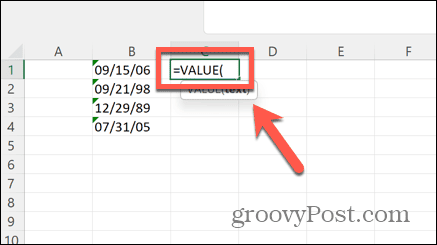
- Изаберите први датум у колони датума.
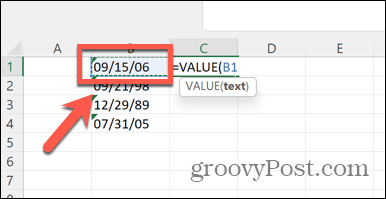
- Тип ) и притисните Ентер.
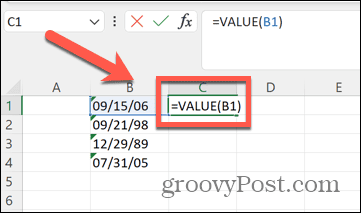
- Сада би требало да видите нумерички код који представља ваш датум.
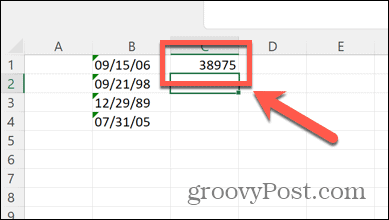
- Кликните десним тастером миша на ћелију и изаберите Формат Целлс.
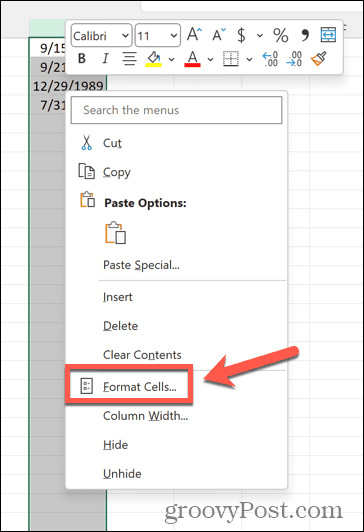
- Изаберите Датум.
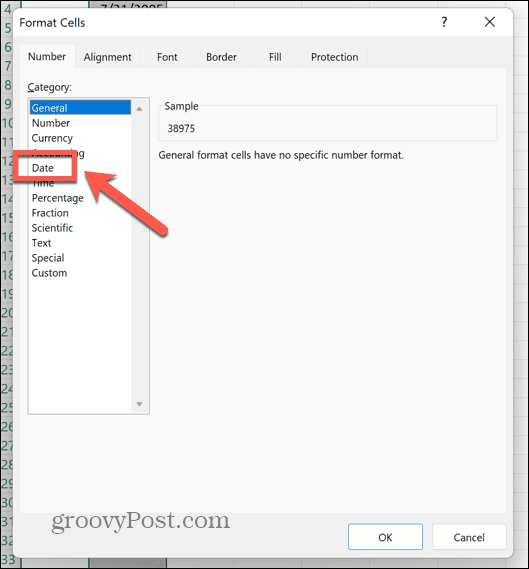
- Изаберите формат датума, а затим кликните У реду.
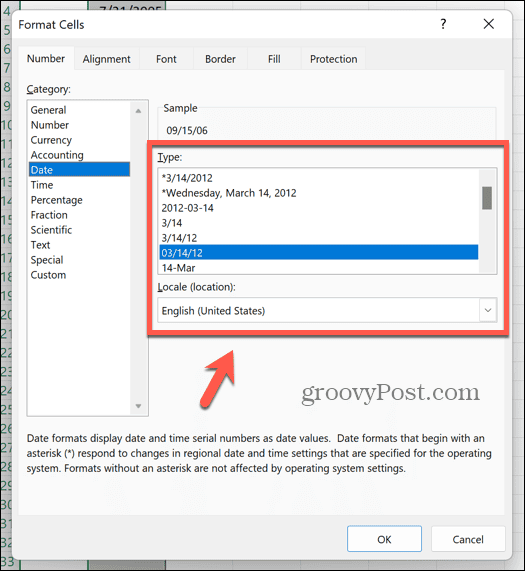
- Ваша ћелија би сада требало да приказује важећи датум.
- Да бисте применили формулу на друге ћелије у колони, кликните и држите ручицу за повлачење у углу ћелије и превуците надоле.
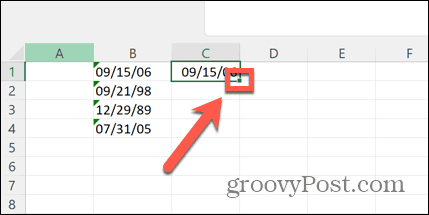
Како претворити текст у вредности датума користећи ДАТЕВАЛУЕ у Екцел-у
Такође можете да користите функцију ДАТЕВАЛУЕ да бисте текст претворили у важећи датум. Ово функционише слично као функција ВАЛУЕ.
Да бисте текст претворили у вредности помоћу функције ДАТЕВАЛУЕ:
- Изаберите празну колону у коју можете да унесете формулу.
- У реду који одговара првом датуму у колони датума унесите =ВРЕДНОСТ(
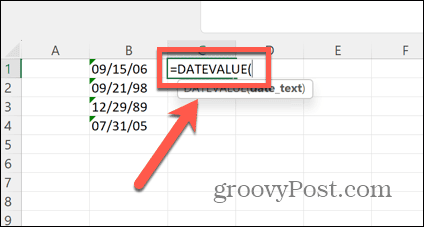
- Изаберите први унос у колони датума.
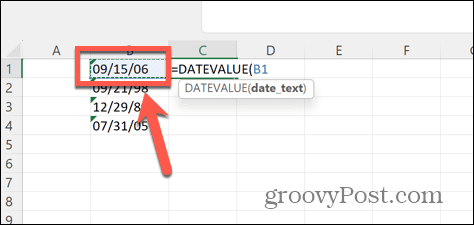
- Тип ) и притисните Ентер.
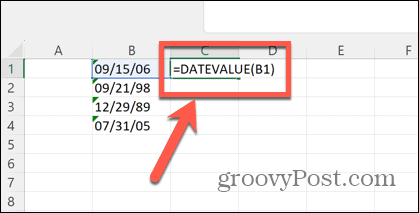
- Ово ће генерисати нумерички код који представља ваш датум.
- Кликните десним тастером миша на ћелију и изаберите Формат Целлс.
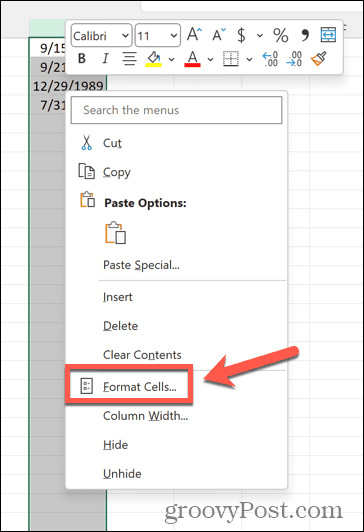
- Изаберите Датум као категорија.
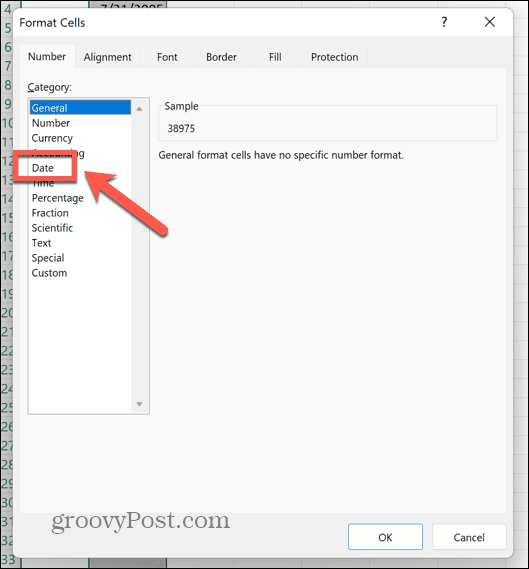
- Изаберите формат датума и кликните У реду.
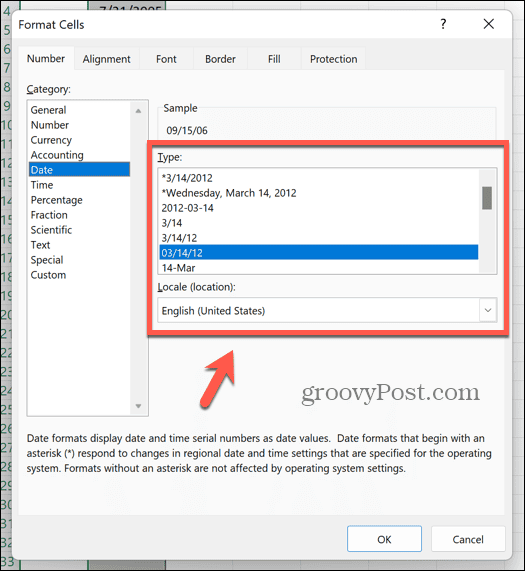
- Ваша ћелија би требало да приказује датум.
- Кликните и држите ручицу за повлачење у углу ћелије, а затим је превуците надоле да бисте применили формулу на друге ћелије.
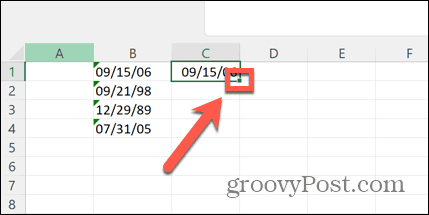
Коришћење Финд анд Реплаце за поправљање вредности датума у Екцел-у
Екцел ће понекад требати мало гурнути да препозна да ваше ћелије садрже датуме. Једна метода која је била успешна за многе људе је употреба Нађи и премести да замените симбол у вашим подацима самим собом. Чини се да је ово довољно да натера Екцел да поново процени садржај ћелије и схвати да она садржи датум.
Да би Екцел препознао датум помоћу Пронађи и замени:
- Притисните Цтрл+Х (или Цмд+Х на Мац-у) да бисте отворили Нађи и премести прозор.
- У Финд Вхат унесите симбол који се појављује у вашим датумима, као што је симбол косе црте (/).
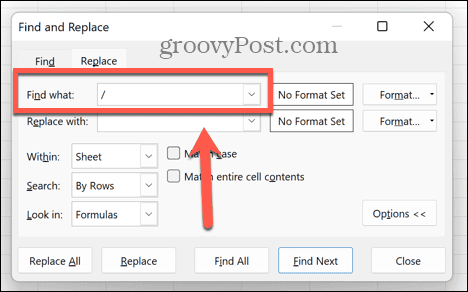
- У Замени са поље, унесите исти симбол.
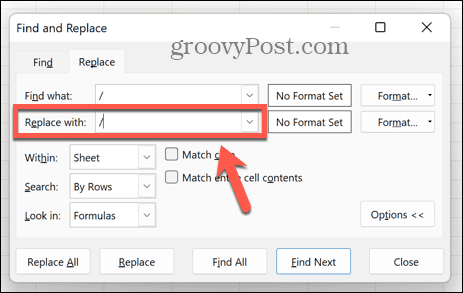
- Кликните Замените.
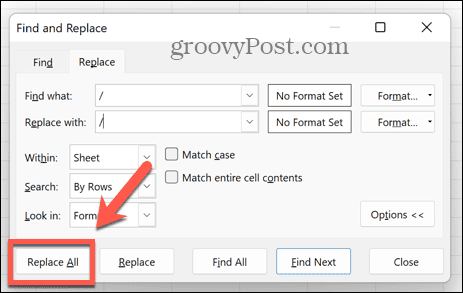
- Надамо се да ће Екцел поново проценити ваше ћелије и сада их препознати као да садрже датуме.
Коришћење менија грешака у програму Екцел за проверу грешака у датуму
Ако је ваш датум унесен у необичном формату, Екцел може то препознати као потенцијалну грешку и означити га симболом узвика. Кликом на овај симбол можете видети опције за исправљање потенцијалне грешке променом форматирања датума.
Да бисте поправили датум помоћу провере грешака у програму Екцел:
- Потражите датум са малим зеленим троуглом у горњем левом углу. Ово указује на грешку.
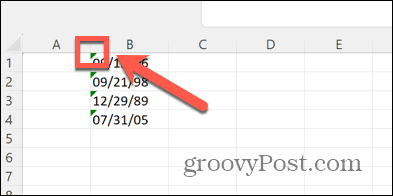
- Изаберите ћелију и требало би да се појави симбол упозорења.
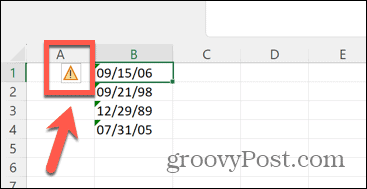
- Кликните на симбол да бисте открили контекстни мени.
- Изаберите Претвори КСКС у 19КСКС да претворите године у четвороцифрене године као што је 1986.
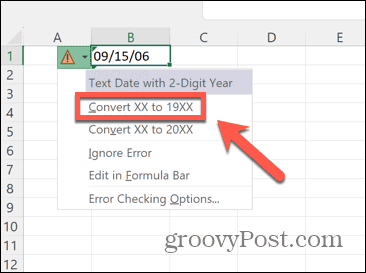
- Изабери Претвори КСКС у 20КСКС да претворите године у четвороцифрене године као што је 2023.
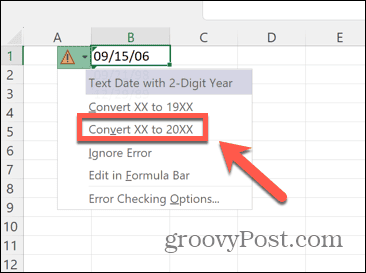
- Ваш датум сада треба да одражава вашу изабрану опцију без упозорења о грешци.
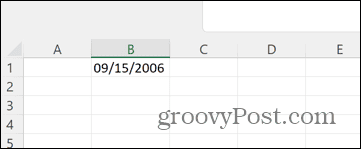
Решавање уобичајених проблема са Екцел-ом
Знати како да поправите да Екцел не препознаје датуме може да оконча вашу фрустрацију тако што ћете осигурати да сви ваши датуми буду препознати и у правим форматима.
Постоје, нажалост, и други уобичајени проблеми који се могу јавити када користите Екцел. На пример, постоји неколико ствари са којима можете да покушате ако имате проблема ВЛООКУП грешке у Екцел-у. Такође можете научити шта да радите ако имате проблема са Екцел не дели исправно. А ако Екцел се не израчунава аутоматски тачно, постоји неколико ствари које можете испробати и које би требало да помогну да се то поправи.